మా సిస్టమ్స్లో ఇన్స్టాల్ చేయబడిన జావా ఆధారిత అనువర్తనాలు పుష్కలంగా ఉన్నాయి. మా అనువర్తనాలు వాటి గరిష్ట పనితీరుతో పనిచేయడానికి మేము జావా టెక్నాలజీని తాజాగా ఉంచాలి. ఈ ప్రోగ్రామ్లు చాలావరకు జావా నవీకరణల కోసం స్వయంచాలకంగా తనిఖీ చేస్తాయి మరియు వాటిని మీ తరపున డౌన్లోడ్ చేయండి లేదా మీ సెట్టింగులను బట్టి మీ అనుమతి అడగండి. అయితే, కొన్నిసార్లు మీరు ఈ జావా నవీకరణలను వ్యవస్థాపించేటప్పుడు లోపం కోడ్: 1603 ను చూడవచ్చు. సంస్థాపన సమయంలో ప్రాణాంతక లోపం సంభవించినప్పుడు ఈ లోపం కోడ్ చూపబడుతుంది. మీరు జావా ఉపయోగిస్తున్న అనువర్తనాలను మూసివేయాల్సిన అవసరం ఉందని మరియు ఇది జాబితాలోని ఈ అనువర్తనాల పేరును మీకు ఇస్తుందని ఒక సందేశం వస్తుంది.

దోష సందేశం మీకు చెప్పినట్లుగా, జావా ఆధారిత అనువర్తనం నేపథ్యంలో నడుస్తుంది. జావా-ఆధారిత ప్రోగ్రామ్ నడుస్తుంటే జావా నవీకరణ ఇన్స్టాల్ చేయబడదు. కాబట్టి, అప్లికేషన్ను మూసివేయడం సమస్యను పరిష్కరిస్తుంది. అయినప్పటికీ, లోపం సమయంలో పేర్కొన్న అనువర్తనం నేపథ్యంలో అమలు కాకపోతే, మీ దృష్టి ఇతర కారణాల వైపు మళ్లాలి. ఈ సమస్యకు మూలంగా ఉండే కొన్ని విషయాలు ఉన్నాయి.
మొదటిది, మీరు ఇన్స్టాల్ చేయడానికి ప్రయత్నిస్తున్న అప్లికేషన్ ఇప్పటికే ఇన్స్టాల్ చేయబడింది. ఇది జావాను ఇన్స్టాల్ చేస్తున్న మరియు అప్డేట్ చేయని వ్యక్తుల కోసం. మీకు సరైన లేదా తగినంత అనుమతులు లేకపోతే సమస్య కూడా వస్తుంది. చివరగా, ఇన్స్టాలేషన్ ఫోల్డర్ గుప్తీకరించబడితే లోపం కూడా జరుగుతుంది.
సమస్యకు కారణమయ్యే కొన్ని విషయాలు ఉన్నందున, మీ కోసం పని చేసే పద్ధతులు పుష్కలంగా ఉన్నాయి. కాబట్టి, సమస్య పరిష్కారం అయ్యేవరకు వాటిలో ప్రతిదాని ద్వారా వెళ్ళండి.
చిట్కాలు
- మీ కంప్యూటర్ను పున art ప్రారంభించి, మళ్లీ ప్రయత్నించండి. ఈ సమస్యలు కొన్నిసార్లు పున art ప్రారంభం ద్వారా పరిష్కరించబడతాయి.
- మీకు నిర్వాహక అధికారాలు ఉన్నాయని నిర్ధారించుకోండి. కుడి-క్లిక్ చేసి, నిర్వాహకుడిగా రన్ ఎంచుకోవడం ద్వారా ఇన్స్టాలర్ను అమలు చేయండి.
- మీరు ఇన్స్టాల్ చేయడానికి ప్రయత్నిస్తున్న డ్రైవ్ గుప్తీకరించబడలేదని నిర్ధారించుకోండి.
- మీరు బిట్లాకర్ ఎనేబుల్ చేసి ఉంటే దాన్ని డిసేబుల్ చేసి మళ్లీ ఇన్స్టాల్ చేయడానికి ప్రయత్నించండి.
విధానం 1: అప్లికేషన్ మూసివేయండి
మీరు చేయవలసిన మొదటి విషయం ఏమిటంటే దోష సందేశం పేర్కొన్న ప్రోగ్రామ్ను మూసివేయడానికి ప్రయత్నించండి. ప్రోగ్రామ్ నడుస్తుందో లేదో చూడటానికి సులభమైన మార్గం టాస్క్ మేనేజర్ను తనిఖీ చేయడం.
జావా ఆధారిత ప్రోగ్రామ్ను కనుగొని మూసివేయడానికి ఇక్కడ దశలు ఉన్నాయి.
- నోక్కిఉంచండి CTRL , మార్పు మరియు ESC ఏకకాలంలో ( CTRL + SHIFT + ESC )
- ఇది తెరుచుకుంటుంది టాస్క్ మేనేజర్
- ప్రక్రియల జాబితా ద్వారా వెళ్లి లోపంతో పేర్కొన్న ప్రోగ్రామ్ నడుస్తుందో లేదో తనిఖీ చేయండి. మీరు నిర్దిష్ట ప్రోగ్రామ్ను చూసినట్లయితే, అప్లికేషన్ను ఎంచుకుని ఎంచుకోండి ఎండ్ టాస్క్ (దిగువ కుడి మూలలో).
ఇది సమస్యను పరిష్కరించాలి. పూర్తయిన తర్వాత, జావాను మళ్ళీ ఇన్స్టాల్ / అప్డేట్ చేయడానికి ప్రయత్నించండి మరియు అది బాగా పని చేస్తుంది.
గమనిక: మీరు టాస్క్ మేనేజర్లో ప్రోగ్రామ్ను చూడలేకపోతే, టాస్క్ మేనేజర్ను తెరిచి ఉంచేటప్పుడు జావాను ఇన్స్టాల్ / అప్డేట్ చేయడానికి ప్రయత్నించండి. ఇది కొంచెం విచిత్రమైనది కాని చాలా మంది వినియోగదారులు టాస్క్ మేనేజర్ను తెరిచి ఉంచడం ద్వారా జావాను విజయవంతంగా ఇన్స్టాల్ / అప్డేట్ చేశారు.
విధానం 2: LogMeIn ను వదిలించుకోండి
మీరు నెట్వర్క్ అడ్మినిస్ట్రేటర్ అయితే లాగ్మీఇన్ ద్వారా రిమోట్ యాక్సెస్ ద్వారా జావాను ఇన్స్టాల్ చేయడానికి ప్రయత్నిస్తున్నారు, అప్పుడు అది సమస్య కావచ్చు. ప్రతిదీ బాగానే ఉన్నప్పటికీ LogMeIn ఈ లోపాన్ని కలిగిస్తుంది. చాలా మంది వినియోగదారులు ముఖ్యంగా నెట్వర్క్ నిర్వాహకులు లాగ్మీన్ను వదిలించుకోవడం ద్వారా సమస్యను పరిష్కరించారు.
కాబట్టి, యంత్రాన్ని నేరుగా యాక్సెస్ చేయడానికి ప్రయత్నించండి లేదా RDP ని ఉపయోగించండి లేదా రిమోట్ యాక్సెస్ మరియు ఇన్స్టాలేషన్ కోసం వేరే ఏదైనా. విషయం ఏమిటంటే, సంస్థాపనా పని కోసం LogMeIn ను ఉపయోగించవద్దు.
గమనిక: మీరు నిజంగా లాగ్మీన్ను ఉపయోగించాల్సి ఉంటే, అప్పుడు కూడా ఒక ప్రత్యామ్నాయం ఉంటుంది. జావా నవీకరణ / సంస్థాపనను ప్రారంభించడానికి LogMeIn ని ఉపయోగించండి. జావా నవీకరణ / ఇన్స్టాలేషన్ ప్రారంభమైన వెంటనే లాగ్మీని డిస్కనెక్ట్ చేయండి. ఇన్స్టాలేషన్ ప్రక్రియ కొనసాగుతుంది (ఆశాజనక). సంస్థాపన పూర్తయిన తర్వాత కొన్ని నిమిషాల తర్వాత తిరిగి కనెక్ట్ చేయండి. ఇది పరిష్కారం కాదు, కొంతమంది వ్యక్తుల కోసం పనిచేసిన హాక్. కాబట్టి మీరు నిజంగా లాగ్మీని ఉపయోగించాల్సి వస్తే ఒకసారి ప్రయత్నించండి.
విధానం 3: జావా కంట్రోల్ ప్యానెల్ ఉపయోగించండి
ఎంపికను ఎంపిక చేయకుండా తనిఖీ చేయడం మరియు తనిఖీ చేయడం బ్రౌజర్లో జావా కంటెంట్ను ప్రారంభించండి టన్నుల మంది వినియోగదారులకు సమస్యను పరిష్కరించారు. ఈ ఎంపిక జావా కంట్రోల్ ప్యానెల్లో అందుబాటులో ఉంది నియంత్రణ ప్యానెల్ . కాబట్టి, ఈ సెట్టింగులను మార్చడానికి క్రింద ఇచ్చిన సూచనలను అనుసరించండి.
- నోక్కిఉంచండి విండోస్ కీ మరియు నొక్కండి ఆర్
- టైప్ చేయండి నియంత్రణ ప్యానెల్ మరియు నొక్కండి నమోదు చేయండి

- క్లిక్ చేయండి కార్యక్రమాలు

- మీరు ఈ విండోలో జావాను చూడగలుగుతారు. క్లిక్ చేయండి జావా

- ఎంచుకోండి భద్రత టాబ్
- ఎంపికను తీసివేయండి ఎంపిక బ్రౌజర్లో జావా కంటెంట్ను ప్రారంభించండి
- క్లిక్ చేయండి వర్తించు

- తనిఖీ ఎంపిక బ్రౌజర్లో జావా కంటెంట్ను ప్రారంభించండి
- క్లిక్ చేయండి వర్తించు

ఇప్పుడు జావాను ఇన్స్టాల్ చేయడానికి మళ్లీ ప్రయత్నించండి. ఇది దోషపూరితంగా పనిచేయాలి.
విధానం 4: మునుపటి సంస్కరణలను అన్ఇన్స్టాల్ చేయండి
ఇప్పటికే ఇన్స్టాల్ చేసిన సంస్కరణ వల్ల సమస్య సంభవిస్తుంది కాబట్టి, మీరు గతంలో ఇన్స్టాల్ చేసిన జావా వెర్షన్లను అన్ఇన్స్టాల్ చేయడానికి ప్రయత్నించాలి. ఈ సమస్య వెనుక ఒక కారణం “మీరు ఇన్స్టాల్ చేయడానికి ప్రయత్నిస్తున్న ప్రోగ్రామ్ ఇప్పటికే ఇన్స్టాల్ చేయబడింది”. కాబట్టి, ఇన్స్టాల్ చేయబడిన ప్రోగ్రామ్ జాబితాను తనిఖీ చేయండి మరియు జావాను మీరు జాబితాలో కనుగొంటే దాన్ని అన్ఇన్స్టాల్ చేయండి.
- నోక్కిఉంచండి విండోస్ కీ మరియు నొక్కండి ఆర్
- టైప్ చేయండి appwiz.cpl మరియు నొక్కండి నమోదు చేయండి

- జాబితాలో చూడండి మరియు ఈ జాబితాలో జావా లేదా జెడికె కోసం తనిఖీ చేయండి. మీరు జావాను చూస్తే దాన్ని ఎంచుకుని క్లిక్ చేయండి అన్ఇన్స్టాల్ చేయండి .

- 64-బిట్ మరియు 32-బిట్ వెర్షన్లను అన్ఇన్స్టాల్ చేయండి.
- సిస్టమ్ను రీబూట్ చేయండి
పూర్తయిన తర్వాత, ఇన్స్టాలేషన్ ప్రాసెస్ను మళ్లీ ప్రయత్నించండి మరియు సమస్య కొనసాగుతుందో లేదో తనిఖీ చేయండి.
విధానం 5: ఆఫ్లైన్ ఇన్స్టాలర్ను ఉపయోగించడం
కొన్ని సందర్భాల్లో, నవీకరణ / సంస్థాపన సరిగా కొనసాగలేనందున లోపం ప్రేరేపించబడవచ్చు. కాబట్టి, దాన్ని నవీకరించడానికి మేము జావా ఆఫ్లైన్ ఇన్స్టాలర్ను ఉపయోగించుకోవచ్చు. అలా చేయడానికి:
- కొనసాగడానికి ముందు, పై పద్ధతిని ఉపయోగించి, అన్ని జావా భాగాలను అన్ఇన్స్టాల్ చేయండి.
- నుండి ఆఫ్లైన్ ఇన్స్టాలర్ను డౌన్లోడ్ చేయండి ఇక్కడ .
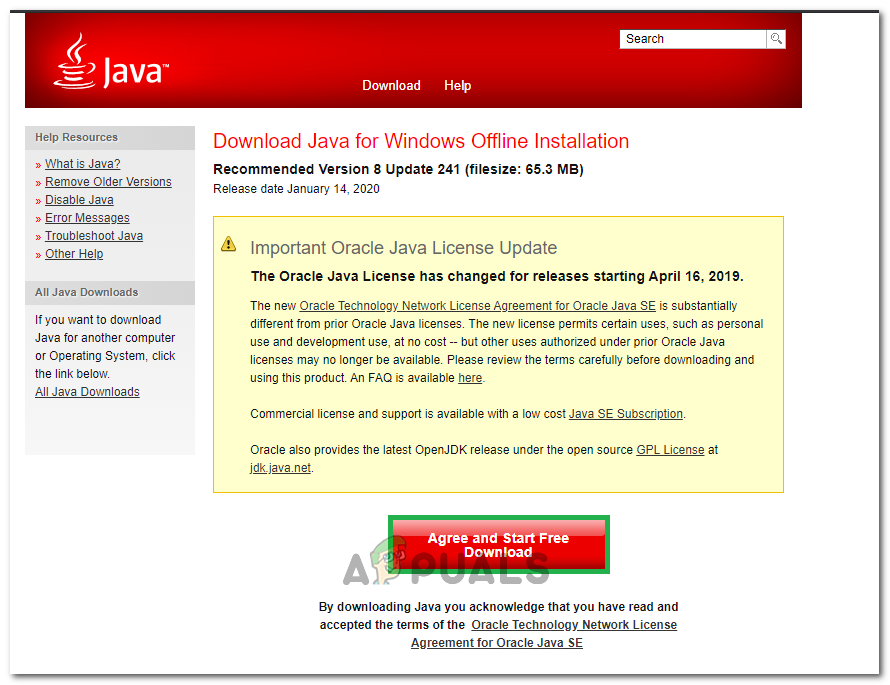
డౌన్లోడ్ బటన్ పై క్లిక్ చేయండి
- మీ కంప్యూటర్ను పున art ప్రారంభించి, అమలు చేయండి ఇన్స్టాల్ చేయండి.
- అనుసరించండి తెర పై సంస్థాపన పూర్తి చేయడానికి సూచనలు.
- సమస్య కొనసాగుతుందో లేదో తనిఖీ చేయండి.
గమనిక: ఇది పని చేయకపోతే, ప్రాసెస్ను మళ్లీ పునరావృతం చేయండి, అయితే ఇన్స్టాలేషన్ స్థానాన్ని ఎంచుకునేటప్పుడు డెస్క్టాప్ను ఎంచుకుని, డెస్క్టాప్లోని క్రొత్త ఫోల్డర్లో ఇన్స్టాల్ చేయండి. మీరు తరువాత దానిని మార్గంలోకి చేర్చవచ్చు కాని ఇది కొంతమందికి సమస్యను పరిష్కరిస్తుంది. అలాగే, మీరు జావా నుండి డౌన్లోడ్ చేయడానికి ప్రయత్నించవచ్చు ఇక్కడ మరియు అదే పద్ధతిలో దాన్ని ఇన్స్టాల్ చేయండి.
విధానం 6: సర్వీస్ ప్యాక్ని ఇన్స్టాల్ చేయండి
కొన్ని సందర్భాల్లో, వినియోగదారులు సర్వీస్ ప్యాక్ 1 కంటే పాత ఆపరేటింగ్ సిస్టమ్లో ఉంటే, వారు జావా మరియు కొన్ని ఇతర అనువర్తనాలు సరిగా పనిచేయలేరని అనుభవించారు. విండోస్ ఎక్స్పి మరియు విండోస్ విస్టా వంటి ఆపరేటింగ్ సిస్టమ్లు ఇప్పుడు చాలా పాతవి కావు మరియు విండోస్ యొక్క అనేక కొత్త వెర్షన్లు అందుబాటులో ఉన్నందున, వాటిని ఉపయోగించడం ఫలించనిదిగా అనిపిస్తుంది. అందువల్ల, మీరు విండోస్ 7 సర్వీస్ ప్యాక్ 1 ను డౌన్లోడ్ చేసి, ఇన్స్టాల్ చేసుకోవచ్చు ఇక్కడ .
4 నిమిషాలు చదవండి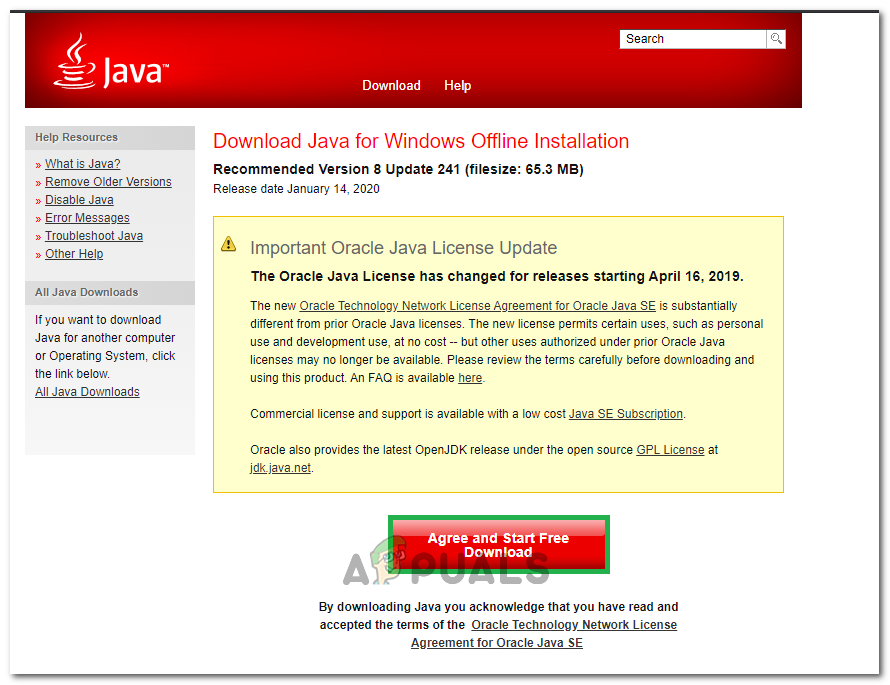











![[పరిష్కరించండి] ఇన్స్టాల్ OS X ఎల్ కాపిటన్ అప్లికేషన్ యొక్క ఈ కాపీని ధృవీకరించలేము](https://jf-balio.pt/img/how-tos/20/this-copy-install-os-x-el-capitan-application-can-t-be-verified.png)











